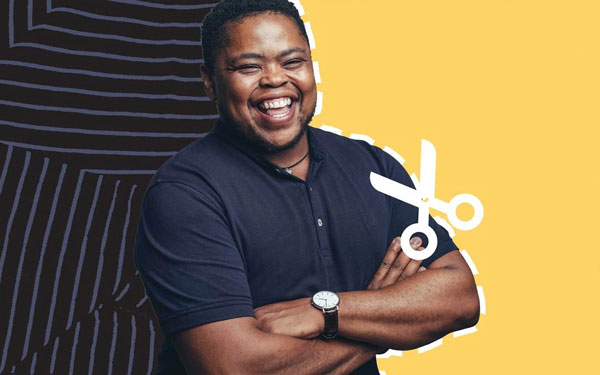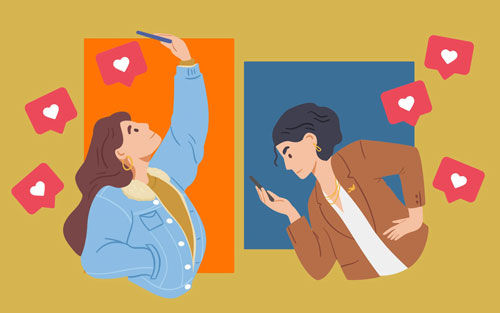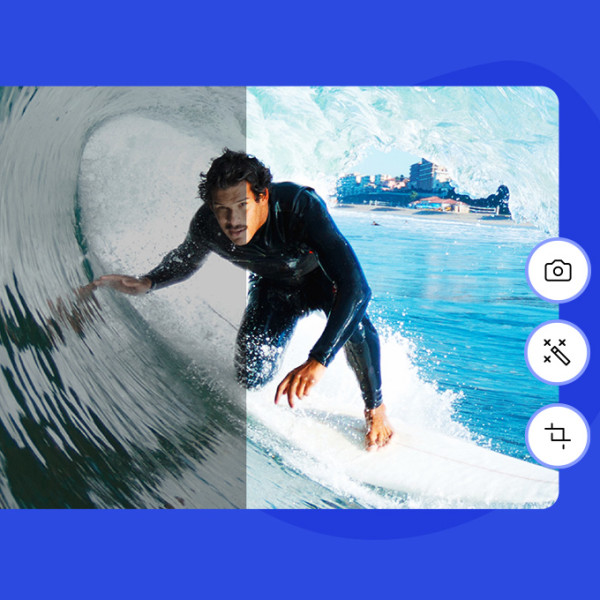
Level Up Your Images with our Free Photo Editor
Photos need to slap, dazzle, and POP to make an impact. You can get striking looks super easily, with Shutterstock Create.
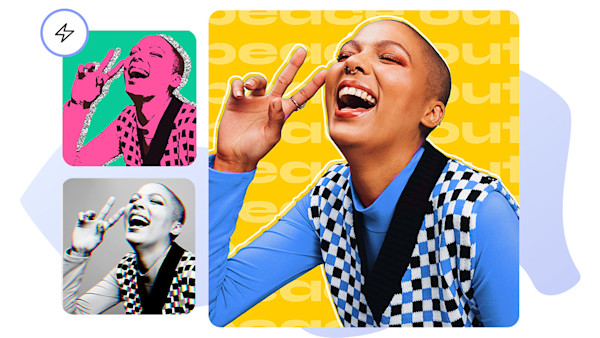
写真フィルターは最初の一歩にすぎません
クリエイトで写真を編集するには
編集する画像を選択
Shutterstockクリエイトアプリにお手持ちの写真をアップロードします。または、クリエイトにある300万点を超える無料写真のライブラリから選択するか、プランを購入してさらに多くの写真にアクセスすることもできます。
基本的な編集作業
写真サイズを選択し、まず切り抜きを行います。明るさとコントラストを調整します。[自動調整]をクリックして、アプリに任せることもできます。
写真フィルターなどを追加
テイクアウト注文のように簡単です。[エフェクト]からクリックして、画像にどのように反映されるかを確認しましょう。テクスチャーやグラフィックスを試したり、テキストを写真に追加したりもできます。

ソーシャルメディアの写真作成にも最適

プロのように背景を削除
無料の写真編集ツールに関するよくある質問
多くのオンライン写真編集ツールがモバイルコンパニオンアプリを提供していますが、実のところ、指先操作でできることは限られています。Shutterstockクリエイトのようなオンライン写真編集ツールでは、写真に複数のエフェクトを重ねたり、特定の箇所にエフェクトをペイントしたり、被写体の背後のテキストを消したり、4億点のライブラリからイラストや写真などのアセットを選択したりといった機能が利用できます。しかし、これらの機能をモバイルデバイスで使用したくはないでしょう。
画像を透明にするには2つの方法があり、どちらも瞬時に操作できます。写真の背景を削除するには、クリエイトの[背景の削除ツール]を使います。ワンクリックで一瞬にして削除できます。色のついた背景にいくつかのデザイン要素を重ねている場合は、[背景レイヤー]を選択して上部ツールバーにある[色を変更]をクリックし、次に[透明]をクリックします。
Shutterstockクリエイトで背景をぼかすには、まずキャンバスにお手持ちの画像をアップロードするか、ライセンス取得済みの写真素材から選択する必要があります。写真のレイヤーを選択したら、上部のツールバーにある[エフェクト]をクリックします。ぼかしには、[ソフトにする]や[焦点をソフトにする]を選ぶとよいでしょう。ぼかしのテクスチャーを追加して、さらに強くぼかすこともできます。クリエイトには、どのエフェクトにも対応するブラシが用意されているため、エフェクトを画像の特定の箇所にペイントできます。
デザインや写真の編集にShutterstockが選ばれる理由
画像を編集して画像を入手
Shutterstockなら高品質な画像を利用できます。同じ場所で同じログインで編集できます。
テンプレートを使って、または一からデザインを開始
デザインテンプレートでテキストや写真をすばやく入れ替えたり、空白のキャンバスにデザイン要素を追加したりすることができます。簡単に作業できます。
他では手に入らない緑豊かな外観
テキストを写真で塗りつぶす;特定のスポットのペイントエフェクト;輪郭と水彩画の急襲を加えなさい – ドラマをダイヤルしなさい。
最大限の努力を可能にする強力なツール
回転して切り取ります。デザインのサイズをすばやく変更できます。テキストレイアウト。このようなタイムセーバーは、戦略に集中することができます。
データに裏打ちされたクリエイティブインサイト
AIによるクリエイティブのおすすめにより、最高のパフォーマンスを発揮するビジュアル素材が見つかります。自信を持ってデザインできます。
エンドツーエンドのクリエイティブプラットフォーム
Shutterstockには、最も成功を収めているクリエイティブ作品の発見、計画、デザイン、整理に必要な素材がそろっています。